「ORIMIN PCB」を使った基板加工の方法

「KitMill BS100/200」「KitMill CL100/200/420」には、オプション品の 基板加工アタッチメント をご購入いただくことで、専用CAMソフトウェア「ORIMIN PCB(オリマイン ピーシービー)」が付属します。「ORIMIN PCB」は、ガーバーデータをNCプログラムに変換し、作成したNCプログラムを使用して基板を製作することができます。
今回は、「ORIMIN PCB」を使用したNCプログラムの作成から、実際に基板加工を行うまでの手順をご紹介します。
目次
用意するもの
- 今回の特集記事では「KitMill CL200」を使用しますが、「ORIMIN PCB」を使用した基板加工は、「KitMill BS100/200」「KitMill CL100/420」でも行えます。
- 基板加工アタッチメントは、あらかじめ加工機に取り付けておいてください。取り付け方は、各加工機の組み立てマニュアルをご覧ください。
基板加工スターターセットのご紹介
初めて基板加工を行う方向けに、上記の材料と基板加工カッター、そのほか便利な工具をセレクトした「基板加工スターターセット」をご用意しました。
基板加工アタッチメントと一緒にご購入いただければ、すぐに基板加工を行うことができます。

基板加工の手順
1. ガーバーデータの準備
ガーバーデータには、「ORIMIN PCB」に付属するサンプルファイルを使用します。サンプルファイルは、「ORIMIN PCB」のインストールフォルダ内にある「Sample」フォルダに格納されています。
「ORIMIN PCB」は、加工機本体を購入後に閲覧可能なオンラインマニュアルからダウンロードできます。また、基板CADごとのガーバーデータ出力設定についても、オンラインマニュアル内で詳しく解説しております。
「ORIMIN PCB」の対応している形状については下記ページをご参照ください。
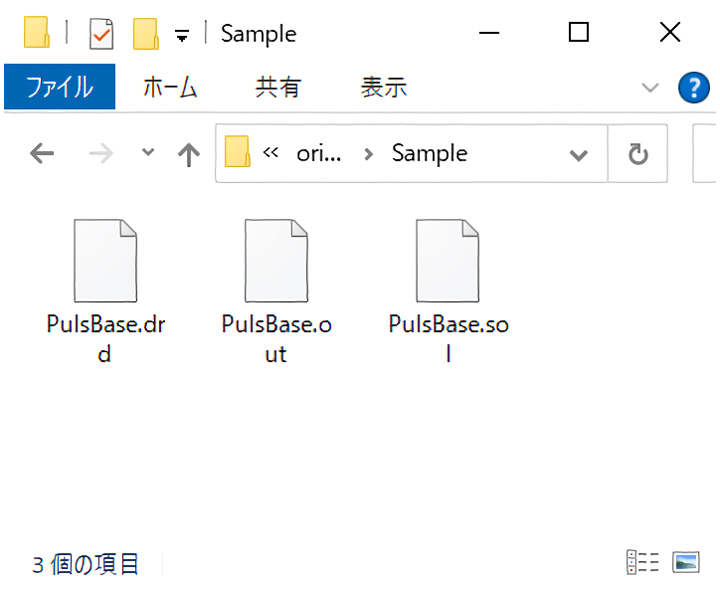
2.「ORIMIN PCB」によるNCプログラム作成
「ORIMIN PCB」を起動させ、先ほど確認したガーバーデータを読み込ませます。赤枠で囲っているボタン(※1)で各データを指定できます。
以下のように対応させて読み込ませてください。
パターンデータ(ハンダ面):PulsBase.sol
ドリルデータ:PulsBase.drd
外形データ:PulsBase.out
今回はハンダ面を加工するため、反転チェックボックス(※2)にチェックを入れておきます。読込ボタン(※3)をクリックすると指定したデータが読み込まれます。
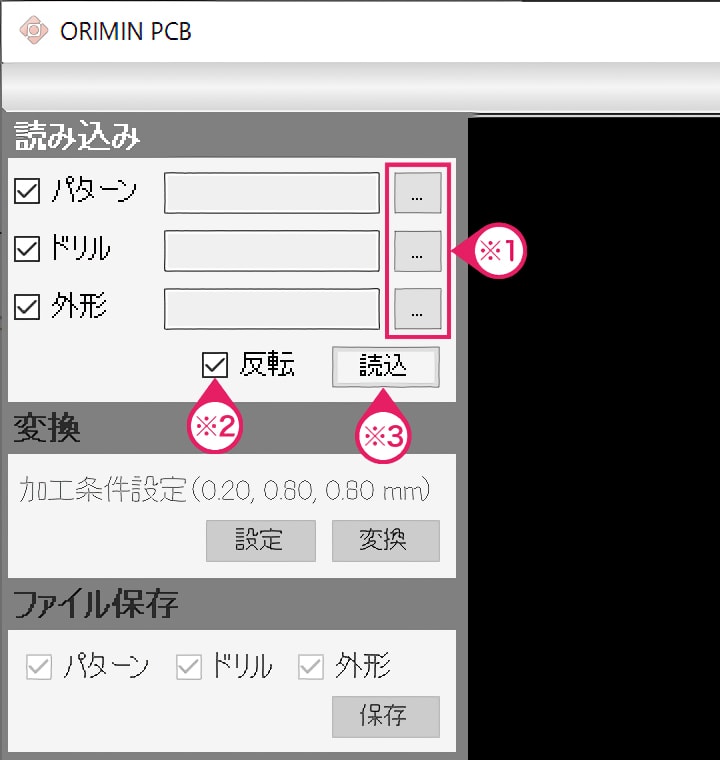
設定ボタン(※1)をクリックすると、加工条件設定画面が表示されます。

下図の通り(※1)に設定してください。
編集後、OKボタン(※2)をクリックします。
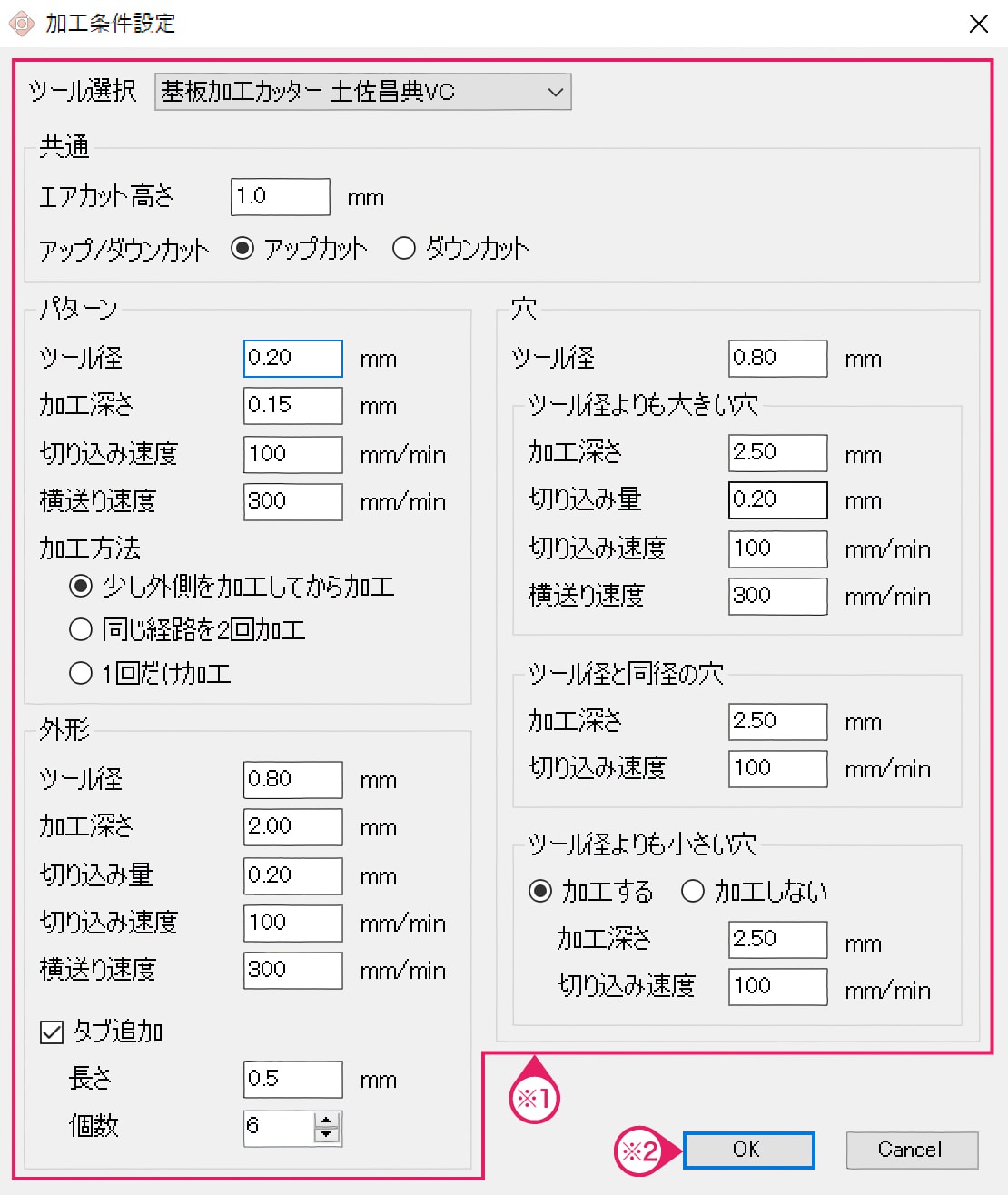
変換ボタン(※1)をクリックします。
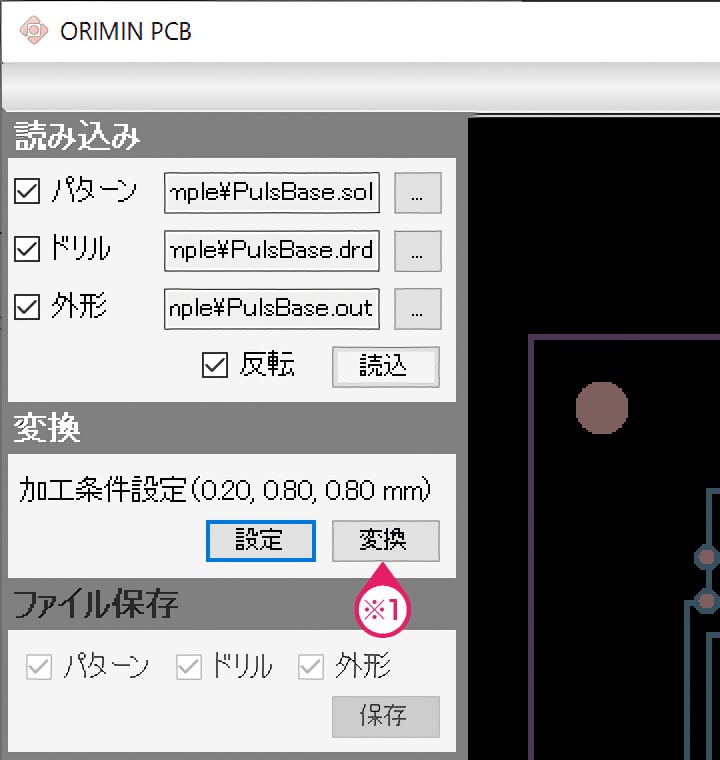
赤枠で囲っているチェックボックス(※1)で保存するデータを選択できます。今回はすべてにチェックを入れておきます。保存ボタン(※2)をクリックするとNCプログラムを保存できます。
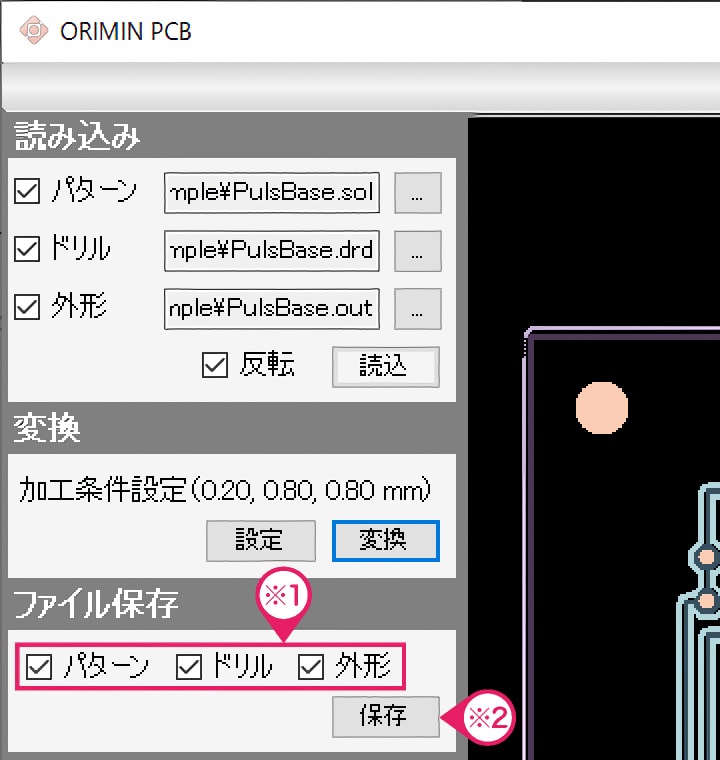
「保存」ダイアログボックスが表示されるので、適当なフォルダに保存しておきます。
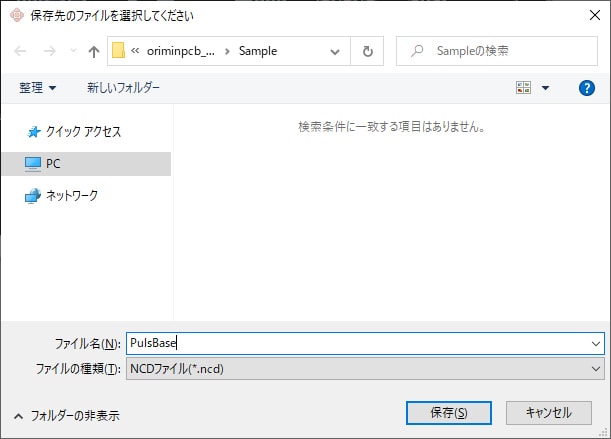
3. 材料の固定
標準加工テーブルの場合
生基板と捨て板を養生テープで固定します。固定する際は、間に隙間が生じないようにしてください。隙間をなくすことで、生基板裏面のバリが発生しにくくなります。

捨て板に両面テープを貼り付けます。

加工テーブルに貼り付けます。

アルミ製加工テーブルの場合
生基板と捨板をクランプで固定します。クランプの固定位置が基板加工アタッチメントと干渉しないように注意してください。本記事では前面の2か所をクランプで固定します。

4. 基板加工カッターの固定
スピンドルに基板加工カッターを深めに差し込んで固定します。差し込む際、刃先をプレッシャーフットに当てないように注意してください。

5. 原点設定
USBCNCV4 を起動し、JOG(キーボードの矢印キー)を使って、材料の左下辺りにX・Y・Z軸を移動させます。

プレッシャーフットを生基板に接触させた状態でスピンドルを下げ、刃先と生基板が5~10mm程度になるまで近づけます。このとき、刃先を材料に当てないように注意してください。

基板加工カッターを固定しているセットスクリューをゆるめ、刃先を生基板にそっと当てます。生基板に当たっている状態で基板加工カッターを固定します。

基板加工カッターを固定する際のワンポイント
1. 突き出し量を短くする
基板加工カッターの突き出し量を短くすると、加工が安定します。そのほかにも、カッターの寿命延長・加工音の低減などの効果があります。そのため、スピンドルユニットをできるだけ材料に近づけてから基板加工カッターを固定してください。ただし、Z軸のストロークエンドにぶつからないよう、ストロークには余裕を持たせる必要があります。
2. 切り込みが浅い場合の調整方法
セットスクリューを固定する際、カッターが若干持ち上がることがあります。加工後、切り込みが浅いと感じた場合は、スピンドルをONにした状態でZ軸のハンドルを回し、高さを調節してください。その後、スピンドルをONにした状態でXY軸を動かすことで、切り込みの深さを確認できます。
固定後、3つのワーク座標原点設定ボタン(※1)をクリックすれば原点の設定は完了です。設定後、USBCNCV4 から操作を行い、Z軸を少し上げて刃先を生基板から離しておきます。
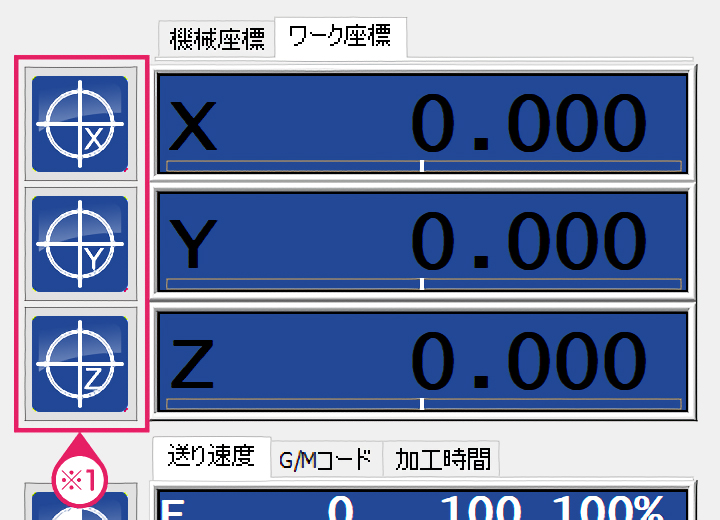
6. NCプログラムの読み込み
AUTOボタン(※1)をクリックし、NCプログラム実行メニューを開きます。
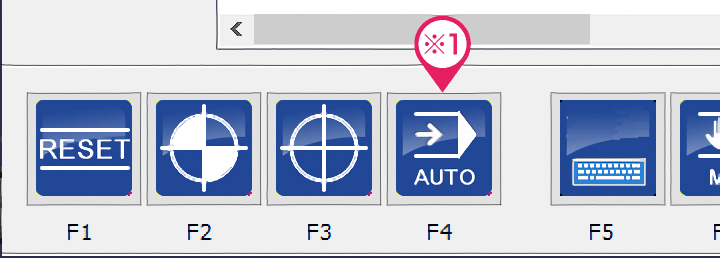
LOADボタン(※1)をクリックすると、「開く」ダイアログボックスが表示されます。
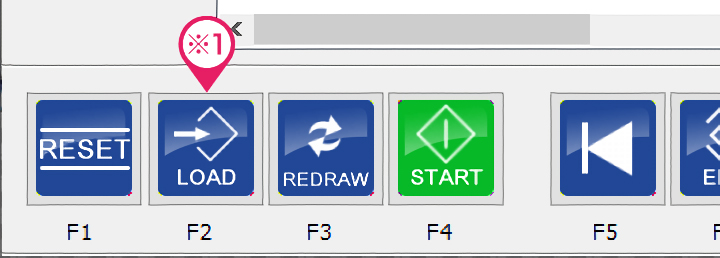
ファイルの種類に「All files (*.*)」(※1)を選択します。先程「ORIMIN PCB」で作成したNCプログラム(※2)を選択し、開くボタン(※3)をクリックします。
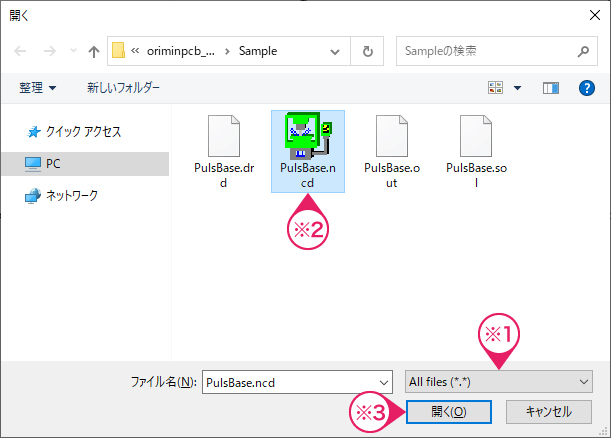
7. 切削の開始
実行/一時停止ボタン(※1)をクリックすることで切削が開始されます。もし予想外の挙動をした場合には、再度実行/一時停止ボタン(※1)か、キーボードの「Esc」、TRA100/150/250 の電源スイッチのいずれかを押し、緊急停止させてください。
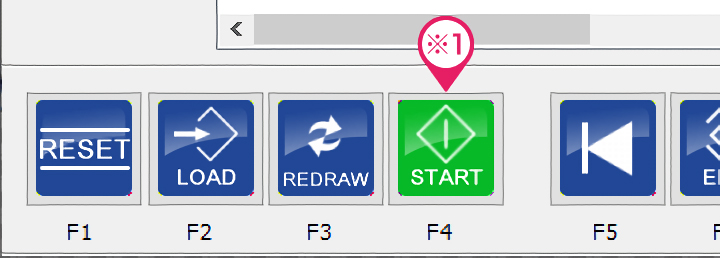
加工完了後の写真。

ブラシ等で溝内のゴミを取り、水で流しながら スポンジ研磨材(ファイン) でバリ取りすると、きれいに仕上がります。 裏面についても、バリが出ているようでしたらスポンジ研磨材(ファイン) にてバリ取りを行なってください。

「ORIMIN PCB」を使用したNCプログラムの作成から、実際に基板加工を行うまでの手順の説明は以上です。
おすすめ工具のご紹介
基板加工カッター 土佐昌典VC
基板加工専用に開発した刃物です。発売から自作基板を製作する技術者中で愛用され続けているロングセラーの商品です。
生基板のパターン、穴、外形加工を、この刃物1本で行えます。パターン加工時の溝幅の目安は0.15~0.3mm、寿命の目安は50mです。なお、アルミやアクリルの加工には向きませんのでご注意ください。
土佐昌典FTよりも加工溝の幅を狭くできます。パターン間隔が狭い基板を製作する場合はこちらの商品がおすすめです。

基板加工カッター 土佐昌典FT
基板加工専用に開発した刃物です。生基板のパターン、穴、外形加工を、この刃物1本で行えます。スクエア形状の溝を加工するため、加工深さが変わっても溝幅は変わりません。
土佐昌典VCよりも加工溝の幅が広いため細かいパターンの加工には向きませんが、溝が広くなる分半田付けがやりやすくなります。

スケールルーペ 15倍
自作基板製作時の仕上がりの確認作業にお使いいただけます。目視では難しい微小なショートを発見しやすくなります。0.1mm刻みで目盛がついており、パターン幅が確認しやすくなっています。

打込スルーホール&カシメ工具
一般的には、ハトメと呼ばれている部品です。カシメ工具を使って基板に取り付けることで、スルーホールとしてご使用いただけます。はんだ付けも可能です。
片面基板を重ねて両面基板にすることもできます。

関連記事
Sample Collection KitMill / 0.5ミリピッチのフットプリントの精細な基板。
「KitMill」で基板加工しました。基板加工専用エンドミル「土佐昌典VC」と「基板加工アタッチメント」を使用することで、切削でも精細な基板を加工することができます。
基板加工アタッチメント本体と、独自開発の基板加工専用刃物「土佐昌典VC」、「土佐昌典FT」の特徴、付属CAMソフト「ORIMIN PCB」についてご紹介します。
自分で組み立てられるキット式のデスクトップ型CNCフライス「KitMill」シリーズの使い方。こちらでは見本として「KitMill CL100」を用いて、アルミ板を切削加工する場合の流れをご紹介します。











